이번시간에는 최신 TG+에 대한 설명과 사용법에 대해서 알아보겠습니다.
미리 앞서 설명드리자면 이번 신모델(model) 의 경우 기존버전과 같이 CUDA11.3버전 설치가 필요하지 않습니다.
기존 tecogan 모델을 사용하기 위해서는 cuda11.3 설치가 필수적이였는데요. 이번에 새로나온 모델 basicVSR-pp-8x-std-ep 과 esrgan-se-2x-std 의 경우 다행이도 cuda11.3 설치를 안해도 구동이 됩니다.
하지만 물론 기존 tecogan 모델과 같이 섞어서 사용해야 한다면 cuda11.3 설치를 먼저 하시고 진행하셔야 하니 참고하시길 바랍니다.
※이번 업데이트된 TG+는 javplayer1.12b 전용으로만 작동하기 때문에 이 버전을 우선 받아주셔야 합니다.(채널 내 커뮤니티 게시물 확인)
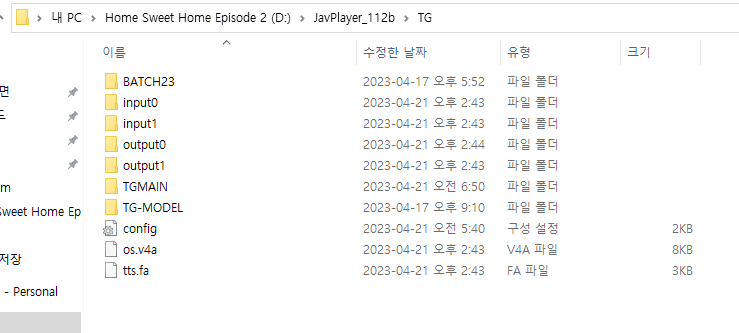
위에서 받은 TG파일의 압축을 풀어서 안에 내용물들을 javplayer 폴더안 TG 폴더 안에 드래그 하셔서 넣어주시면 됩니다.
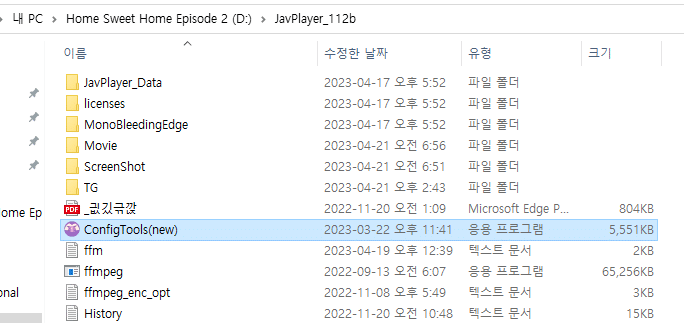
configtools파일은 javplayer 폴더 안에 넣어주세요
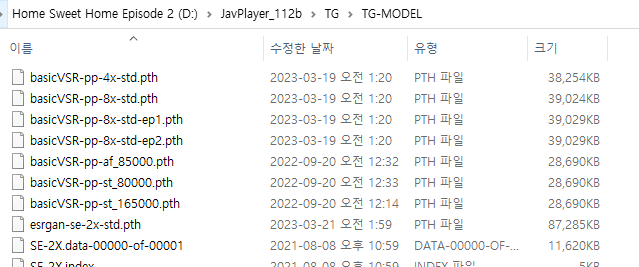
TG폴더 안에 모델파일 항목에서 신모델이 추가된것을 볼 수 있습니다.
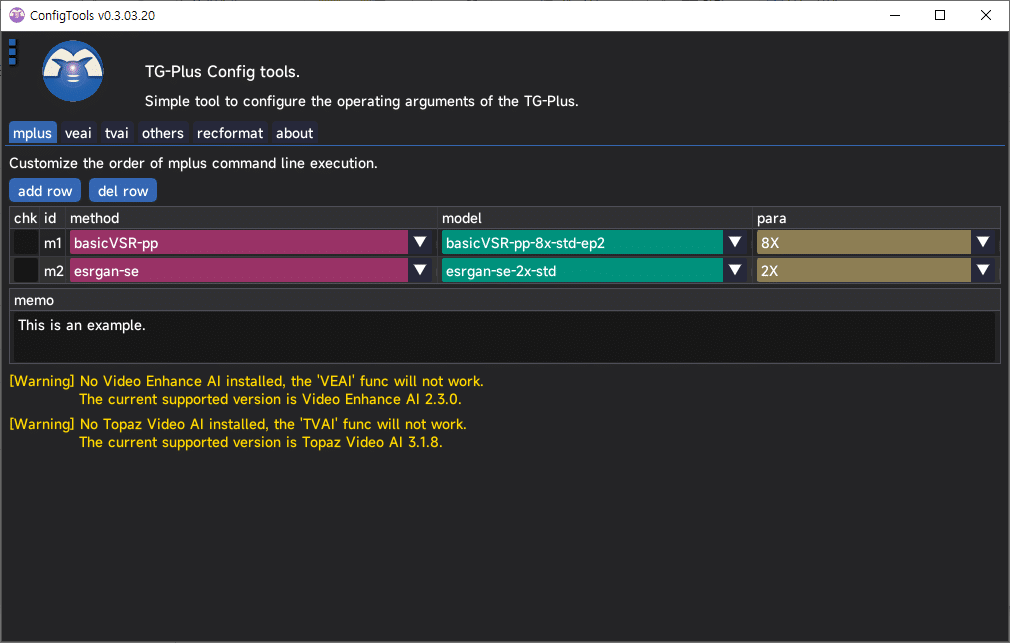
configtools 에서도 basicVSR-pp와 esrgan-se가 있는것을 볼 수 있습니다.
이 2가지만 넣어도 결과물은 괜찮게 나오지만 3번째와 4번쨰에 추가적으로 denoise 또는 veai(Topaz)를 추가하셔도 됩니다.
작업 속도 빠르게 하는법
1. 작업속도를 빠르게 하는 근본적인 요소는 프레임 입니다.
작업하는 영상의 프레임이 많을수록 물리적으로 작업시간이 오래걸리게 됩니다. 영상이 불필요하게 프레임이 매우 높은 경우 줄여주시면 작업량이 줄어듭니다.(하단 영상 참고)
작업속도와 영상 해상도와는 관련이 없습니다. 해상도를 낮추는 것이 아니라 프레임을 줄이는 것입니다.
추가적으로 많은 분들이 잘못생각하는 부분이 있는데요. 프레임을 줄인다고 해서 저화질 영상이 되는 것이 아닙니다. 다만 프레임을 너무 낮추는 경우 뚝뚝 끊기는 영상이 될 수 있기 때문에 최소 24프레임 이상을 추천드립니다.
2. 병렬작업(parallel)
한번에 1개의 창만 열어서 작업하는것이 아니라 다중 창을 띄워서 병렬로 작업하는 방법이 있습니다.
위 영상에 나온 설정대로 해주시면 되는데요.
다만 창을 1개띄울때마다 램(RAM)메모리가 1~3GB정도 소진되기 때문에 적당하게 잡아주셔야 합니다.
만약 5개 정도 설정을 했는데 창이 2개 혹은 3개밖에 안뜬다고 하시는 분들은 VRAM 사용량이 제한이 걸려있어서 발생한 문제 이므로 설정창에서 VRAM 옵션을 올려주셔야 하니 참고하시길 바랍니다.
TG 업데이트 오류 해결방법
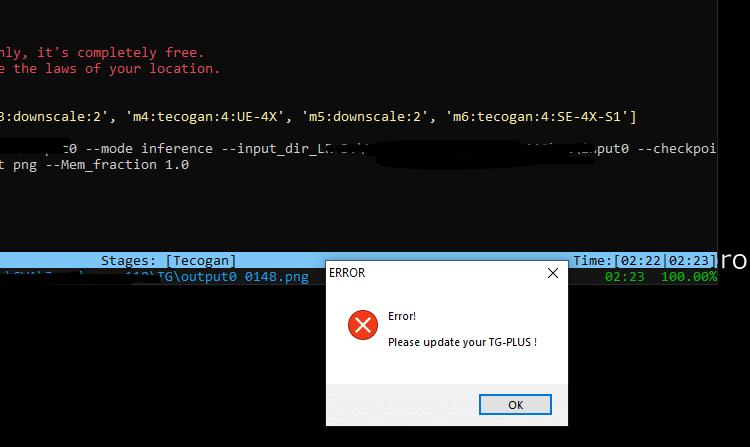
개발자가 온라인상에서 이전 버전을 막아놓은 조치로 해결방법은 아주 간단합니다.
온라인상에서 작업 제한을 걸어둔 것으로 인터넷 연결이 되지 않으면 해당 오류는 사라집니다.
랜선을 뽑아두시거나 제어판이나 작업표시줄에서 네트워크 차단 및 연결 중지를 해주시면 됩니다.
